
小孩桌面便签9.5.4.0 官方版下载
 资源下载页
资源下载页
- 评分:★★★☆☆
- 时间:暂无
- 大小:3.09MB

 资源下载页
资源下载页
小孩桌面便签官方版是款适合电脑桌面中使用的便签工具。小孩桌面便签完全模仿了日常生活中的纸质便签,能够设置便签时间提醒,管理便签,并支持图文模式,截图后粘贴到便签中即可。小孩桌面便签中用户还可随时更换模板,更换图片。PC下载网提供小孩桌面便签的下载服务,下载小孩桌面便签其他版本,请到PC下载网! 小孩桌面便签软件功能 1.可自定义便签的大小 2.修改文字的大小,字体,颜色 3.无限量便签个数,想怎么贴就怎么贴 4.透明度设置 5.可选是否开启提醒声音 6.可快速制作模板,制作过程简单、大众化 7.5种提醒模式,单次提醒、每天提醒、每周提醒、每月提醒、农历提醒 8.便签内容超过便签大小,能够平滑的拖动内容 9.能够方便的移动便签 10.每个便签都可以选择是否置顶,方便随时编辑便签内容 11.支持富文本 12.支持图片粘贴和插入(可配合QQ的截图功能,截完图后粘贴到便签即可) 13.支持行距设置 14.独立的提醒管理器,方便快捷的管理您的提醒 小孩桌面便签软件特色 该软件完美模拟了日常生活中的纸质便签,所有操作简单快捷,一目了然。 您可以将它作为工作提醒、记录您日常生活琐事等等。 当便签内容过长时,您可以拖动内容以查看全文,拖动时做了平缓处理, 效果流畅平稳。支持图文模式,截图后粘贴到便签即可。 可对选中文字进行加亮显示、设置文字颜色等操作。 小孩桌面便签安装步骤 1、在PC下载网将小孩桌面便签下载下来,并解压到当前文件夹中,点击其中的XHZMBQ9.5.2.exe应用程序,进入安装向导界面,接着选择软件安装位置界面,PC下载网小编建议用户们安装在D盘中,选择好安装位置点击开始安装。 2、小孩桌面便签正在安装中,用户们耐心等待片刻即可。 3、小孩桌面便签安装结束,点击开始体验即可。 小孩桌面便签使用方法 1、安装好软件后,我们打开就可以出现三个小便利贴,一个是待办事项,一个是使用引导,还有一个是便签特点,如下图所示,你可以按住键盘上的Ctrl+鼠标左键来拖动便签,这个就可以拖出一个新的便签。 2、如果你想要在便签中输入事项,那么你可以直接鼠标双击便签就可以输入内容,非常的简单,如下图所示。 3、如果你觉得便签的窗口太小,不能够很醒目的提示你,那么你可以鼠标放到便签的右下角,然后会显示一个双箭头的图标,我们直接鼠标左键点击按住拖动就可以改变便签的大小。 4、在待办事项的便签中,你可以双击事项,就可以输入待办的工作,同时你也可以鼠标右键点击标签,然后会弹出菜单栏,如下图所示,你可以添加便签、隐藏便签、删除便签等,这里有着很多的功能选项,你可以来体验使用。 5、鼠标右键点击便签,然后再弹出的菜单栏中点击模板选项,然后在模板的右侧出现多种便签的皮肤,我们可以一一使用体验,来挑选出合适自己的颜色以及皮肤。 小孩桌面便签常见问题 问:小孩桌面便签中隐藏的便签如何显示? 答:隐藏的便签可以在便签管理器中恢复到桌面上,方法:进入便签管理器->选中要显示的便签->右键菜单->设为可见。 问:小孩桌面便签为何无法设置开机启动? 答:由于软件设置启动项需要把启动信息写入注册表,出现这种情况有可能是系统的防护软件阻止了软件写入注册表,或者是因为当的用户权限不够导致设置启动项失败。 问:小孩桌面便签怎样快速显示便签? 答:双击桌面右下角的图标或使用快捷键即可,切换显示状态的默认快捷键是ATL+Q 同类软件对比 Sticker桌面便签官方版是一款实用的桌面便签软件。Sticker桌面便签最新版支持热键,支持鼠标穿透、桌面嵌入。编辑器支持插入图片、截屏、自定义字体、颜色等设置。Sticker桌面便签官方版还提供多种提醒方式,支持农历,可按次、时、天、周、月、年为提醒周期。 天天桌面便签是款简洁的桌面便签软件。天天桌面便签支持文本和图像的添加记录,只要双击便签就能便捷的记录下自己想要的重要内容。你可以随意的拖动便签的位置,内置多个便签模板,提升整体的视觉观感。便签也可以隐藏起来,不妨碍你的正常工作,占用你的桌面。支持设置提醒,日期,时间设置为标签的方式,可以自由组合成你想要的提醒时间。 小孩桌面便签更新日志 1.VIP用户可新建400条便签 2.支持emoji表情 3.支持Tab键 4.新增格式刷功能 5.支持Ctrl+[]调整选中文字大小 6.修正win10中文输入法无法显示字母问题 7.修正时间轴便签隐藏后内容丢失问题小孩桌面便签官方版
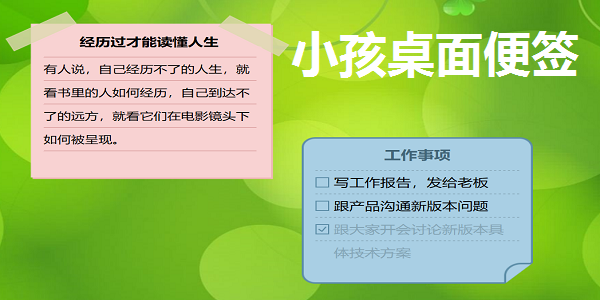
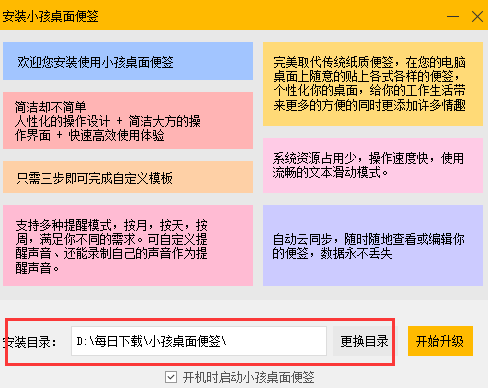
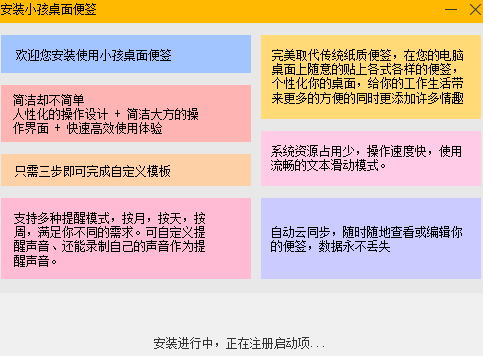
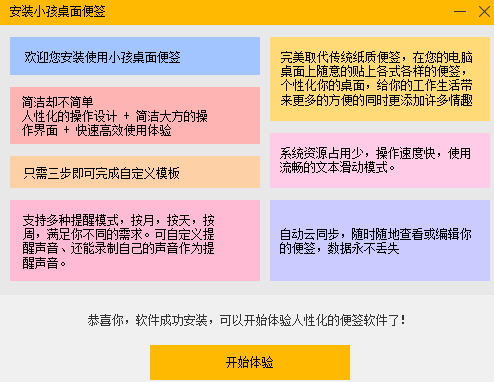
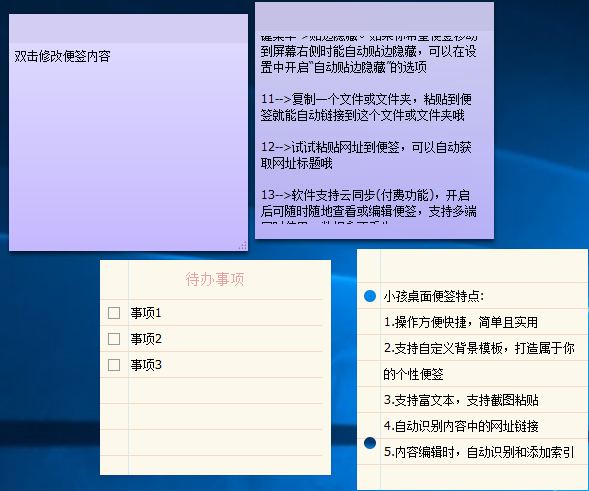
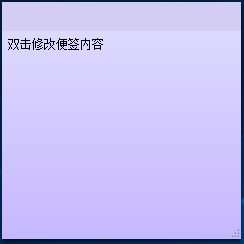
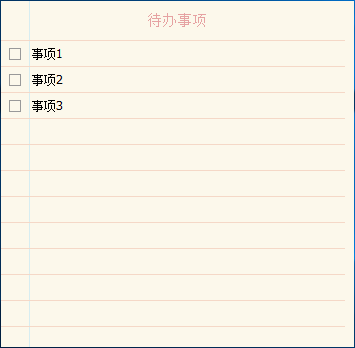
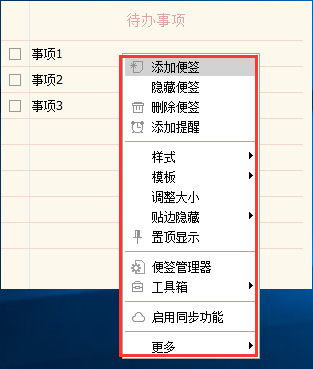
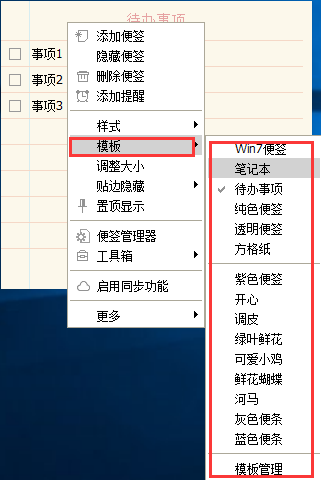
 格式工厂官方免费版(格式工厂官网
格式工厂官方免费版(格式工厂官网
 Conexant HD Audio音频驱动8.66.16.50 正式
Conexant HD Audio音频驱动8.66.16.50 正式
 注册表编辑器(Registrar Registry Manag
注册表编辑器(Registrar Registry Manag
 键盘连点器官方下载(键盘连点器下
键盘连点器官方下载(键盘连点器下
 virtualBox中文版下载 v6.1.26官方版(
virtualBox中文版下载 v6.1.26官方版(
 电脑硬件压力测试工具(StressMyPC)下
电脑硬件压力测试工具(StressMyPC)下
 局域网共享软件下载 v7.2绿色版(一
局域网共享软件下载 v7.2绿色版(一
 D3DX9(39.dll下载 _d3dx9_39.dll 64位下载下
D3DX9(39.dll下载 _d3dx9_39.dll 64位下载下
 游戏变速齿轮(qq游戏变速齿轮下载
游戏变速齿轮(qq游戏变速齿轮下载
 win7优化大师官方免费下载(win7优化
win7优化大师官方免费下载(win7优化
 码字精灵官方下载(码字精灵下载
码字精灵官方下载(码字精灵下载
 xapofx1(5.dll下载 下载)
xapofx1(5.dll下载 下载)
 完美卸载软件(完美卸载下载 v31.1
完美卸载软件(完美卸载下载 v31.1
 d3dx9 43.dll 64位下载(d3dx9_43.dll下载
d3dx9 43.dll 64位下载(d3dx9_43.dll下载
 小白一键重装系统工具(小白一键重
小白一键重装系统工具(小白一键重